Seetõttu uurime, kuidas kasutada vaikimisi Ubuntu failihaldurit failide ja mõnede selle alternatiivide korraldamiseks.
Vaikimisi Ubuntu failihaldur
Vaikimisi failihaldur, mis on Ubuntu sisse pakitud, on Gnome-põhine programm Nautilus. Nautilus on tuntud oma kasutusmugavuse ja mõne muu usaldusväärse funktsiooni poolest. Ubuntu uusimate versioonide jaoks on Nautilus süsteemi eelinstallitud.
Kui aga teie süsteemis puudub Nautilus, saate selle installida, käivitades järgmise käsu:
$ sudo apt-get install seahorse-nautilus -yPärast Nautiluse installimist tuleb Nautiluse taaskäivitamiseks käivitada järgmine käsk:
$ nautilus -qKui soovite kontrollida, kas Nautilus on teie arvutisse installitud, käivitage järgmine käsk:
$ nautilus --versioon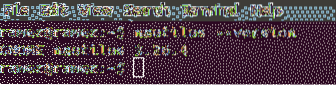
Nautilus pakub kõiki põhifunktsioone, mis on failihalduse jaoks üliolulised. Need võivad ulatuda failide ja kaustade loomisest kuni nende otsimise ja kuvamiseni. Nendele funktsioonidele juurdepääsemiseks minge kataloogi, kuhu soovite oma failid korrastada, ja klõpsake ülaosas oleval hamburgeriikoonil.
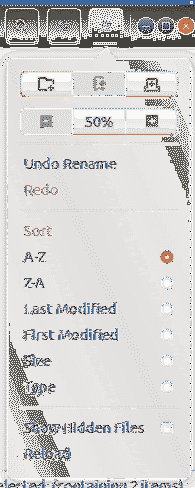
Nagu ülaltoodud pildilt näha, võimaldab Nautilus kasutajatel avada uusi vahelehti, kopeerida ja kleepida nende sisu, lubada tagasivõtmise ja uuesti toiminguid ning näidata ka peidetud faile. Kasutajad saavad muuta ka suumi seadeid, valides kas suumimise või vähendamise või lähtestavad oma valikud. Ülejäänud funktsioonide täiendamiseks pakub Nautilus kasutajatele kaustade sorteerimist, kasutades selleks ettenähtud filtreid.
Nautilus võimaldab kasutajatel oma kausta kohandada, kasutades otsinguikooni kõrval asuvat nuppu. Kasutajad saavad oma faile ja kaustu otsida ka ülaltoodud otsinguikooni abil.

Kasutajad saavad pilve või muude võrkudega ühenduse luua ka Muud asukohad nuppu.
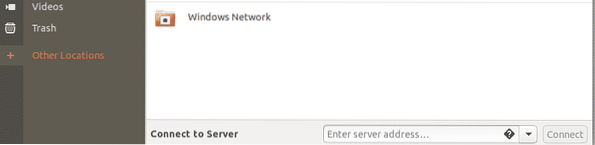
Täiendavate funktsioonide saamiseks peavad kasutajad seda tegema paremklõps nende failides ja kaustades.
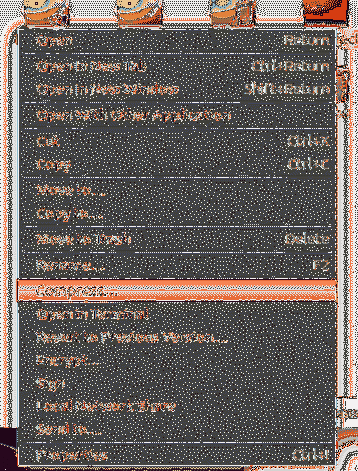
Nautiluse alternatiivid
Nautilus on hea põhifailihaldurina, kuid võite proovida mõnda muud täiustatud funktsioonidega failihaldurit. Siin on mõned head alternatiivid Nautiluse failihaldurile.
delfiin
Dolphin on KDE avatud lähtekoodiga failihaldur. See on teadaolevalt kerge ja seda peetakse Nautiluse KDE ekvivalendiks. See pakub mõningaid nutifunktsioone koos kasutajasõbraliku liidesega, mis annab Windowsi failide uurijale sarnase ilme.
Nii nagu Nautilus, toetab ka Dolphin uute vahelehtede olemasolu. Seda saab teha vajutades Ctrl + T või paremklõpsake kaustal ja valige Ava uuel vahelehel valik. Lisaks sellele on Dolphinil ka Split View, mis võimaldab avada jagatud aknaid. See on parem kui vahelehed, kuna kasutajad näevad mõlemat akent korraga ja see muudab andmete kopeerimise palju lihtsamaks.
Seda saab teha klõpsates nuppu Jagamise ikoon või vajutades F3.

Jagatud aken näeb välja nagu alloleval pildil näidatud joonis:
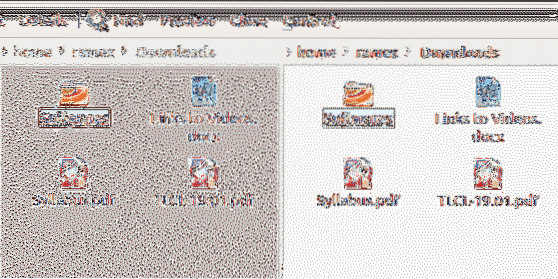
Teine funktsioon, mis muudab Dolphini kvaliteetseks failihalduriks, on see, et see on väga kohandatav. Saate konfigureerida otseteid ja tööriistaribasid, kohandada oma liidesesse erinevaid paneele ja kohandada isegi seda, kuidas liides välja näeb.
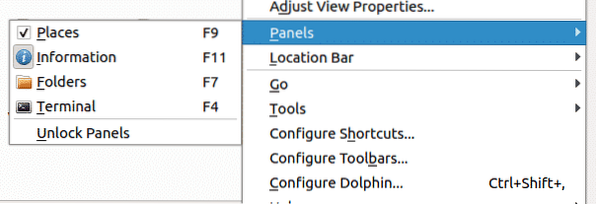
Dolphini saab veelgi kohandada laienduste või pistikprogrammide abil, millele pääseb juurde Dolphini seadistamise vahekaardil Teenused. See lisab sellele selgelt rohkem funktsionaalsust.
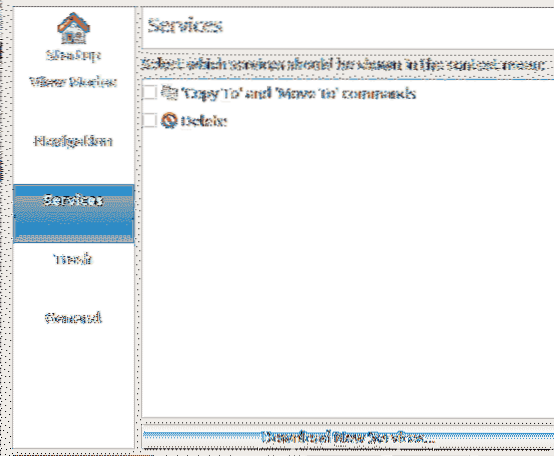
Nemo
Teine populaarne failihaldur on Nemo, mis on Cinnamoni töölaua vaikefailihaldur. Nagu ka delfiin, on see kerge ja kannab Nautilusega palju sarnasusi. Kuid praeguse Nautiluse versiooni ees on see, et sellel on kõik puuduvad funktsioonid, millest esimene on lahti lasknud, näiteks töölauaikoonid, kompaktne vaade jne. Lisaks sellele on sellel mõned suurepärased originaalfunktsioonid, nagu navigeerimisvalikud, edenemisnäitajad jne.
Nagu varem mainitud, pakub Nemo erinevaid vaatevõimalusi, mis asendati Nautiluse praeguses versioonis. Nende hulka kuuluvad ListView, Icon View ja Compact View. Seega saavad kasutajad nende abil oma kaustade väljavaadet reguleerida ja muuta.

Teine funktsioon, mida Nemo pakub, on Toggle Location Entry. Sellele pääseb juurde, klõpsates otsinguikooni kõrval oleval noolenupul. See võimaldab kasutajatel kataloogitee kopeerida. See on tegelikult üsna kasulik funktsioon, kuna on palju juhtumeid, kus soovitakse teada teed, kus nad praegu asuvad.
Nemol on külgriba, mis näitab failikatalooge. Seda saab manipuleerida, kasutades kolme nuppu, mis asuvad kataloogi vasakus alanurgas. Alloleval pildil on kuvatud erinevad kataloogikohad, puu vaade ja neid saab isegi kasutada küljeriba peitmiseks.
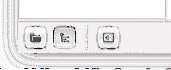
Nemo pakub ka liuguri ikooni, mida saab kasutada kataloogi suurendamiseks ja vähendamiseks.
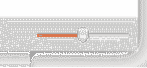
Nemo pakub kasutajatele kaustade ja failide avamist kas juurkasutuses või terminalis.
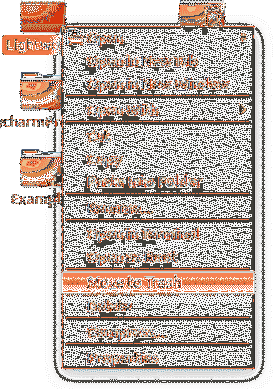
Kõige tõhusam failihaldur Ubuntu jaoks
Andmed on 21. sajandi ettevõtete kuld ja on hädavajalik kasutada failihaldureid, mis võimaldavad failide korraldamisel parimaid omadusi. Ubuntu vaikefailihaldur, ehkki lihtne, pakub laia valikut laitmatuid tööriistu, mis aitavad failide haldamisel palju. Lisaks sellele on nii Dolphin kui ka Nemo väga populaarsed failihaldurid, kuna mõlemad pakuvad üsna mitmekesist atribuutide komplekti. See muudab need veidi tõhusamaks kui Nautilus.
 Phenquestions
Phenquestions


